Alcuni driver installati in precedenza potrebbero essere ignorati durante l’aggiornamento di Windows. Questo è esattamente il caso dei driver grafici dopo l’aggiornamento a Windows 11. Poiché Windows 11 è ancora agli inizi, non tutto è ancora stabile, inclusi i driver. Soprattutto grafica.
Puoi aggiornare il driver grafico in due modi, automaticamente o manualmente. L’aggiornamento automatico del driver è piuttosto semplice e non richiede molto sforzo.
Alcuni hardware potrebbero funzionare solo se il sistema operativo dispone di un driver specifico. In tal caso, potresti prendere in considerazione l’aggiornamento manuale del driver .
Se volete continuare a leggere questo post su "[page_title]" cliccate sul pulsante "Mostra tutti" e potrete leggere il resto del contenuto gratuitamente. ebstomasborba.pt è un sito specializzato in Tecnologia, Notizie, Giochi e molti altri argomenti che potrebbero interessarvi. Se desiderate leggere altre informazioni simili a [page_title], continuate a navigare sul web e iscrivetevi alle notifiche del blog per non perdere le ultime novità.
Tuttavia, abbiamo spiegato i passaggi per gli aggiornamenti dei driver sia automatici che manuali.
Sommario
Aggiornamento automatico del driver grafico
Puoi aggiornare facilmente il tuo driver grafico utilizzando Gestione dispositivi o Windows Update.
Utilizzo di Gestione dispositivi
- Premi il tasto Windows + X e seleziona Gestione dispositivi.
- Espandi Scheda video .
- Fare doppio clic sul dispositivo indicato all’interno di Display Adapter.
- Ora, fai clic sulla scheda Driver e fai clic su Aggiorna driver.

- È possibile fare clic su Cerca automaticamente il driver o Cerca il driver nel mio computer.
- Se fai clic su Cerca automaticamente il driver , Windows cercherà automaticamente nuovi driver e li installerà.
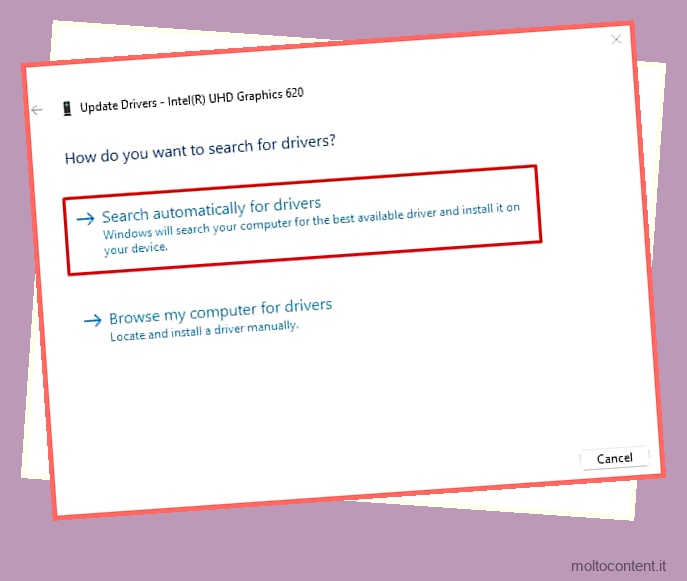
- Se fai clic su Sfoglia il mio computer per il driver , seleziona Fammi scegliere da un elenco di driver disponibili sul mio computer.
- Ora sotto Modello, puoi selezionare tra tutti i driver installati sul PC.
Utilizzo di Windows Update
Non molti utenti lo sanno, ma l’aggiornamento di Windows dalle impostazioni aggiorna anche tutti i driver del dispositivo. Seguire i passaggi indicati di seguito per eseguire un aggiornamento di Windows.
- Premi il tasto Windows + I per aprire Impostazioni.
- Vai a Windows Update (Aggiornamento e sicurezza > Windows Update per Windows 10) e fai clic su Controlla aggiornamenti.
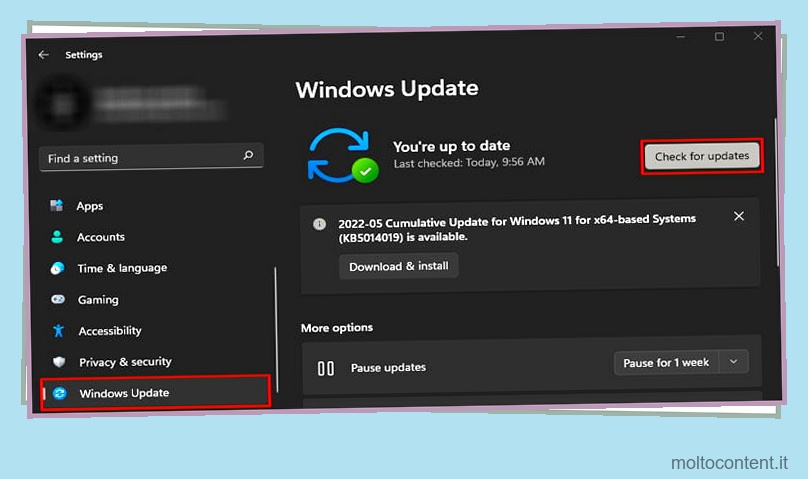
- Riavvia il computer al termine del processo di installazione.
Aggiornamento manuale del driver grafico
Devi prima scaricare il driver corretto per la tua scheda grafica specifica per eseguire un aggiornamento manuale. Per trovare il driver, devi prima conoscere tutti i dettagli sulla scheda grafica .
Questo dettaglio include il produttore della scheda, la serie del modello e il numero del modello. Una volta che conosci i dettagli della tua scheda grafica, puoi seguire i passaggi seguenti per le schede grafiche NVIDIA e AMD.
Aggiorna il driver della scheda grafica NVIDIA
Se disponi di una scheda grafica NVIDIA, vai al centro di download dei driver NVIDIA. Seguire i passaggi indicati di seguito per scaricare e installare il driver grafico.
- Una volta che sei sul sito ufficiale di download dei driver di NVIDIA, seleziona il tipo di prodotto, la serie, il sistema operativo e la lingua. Imposta il tipo di download su Game Ready Driver (GRD).
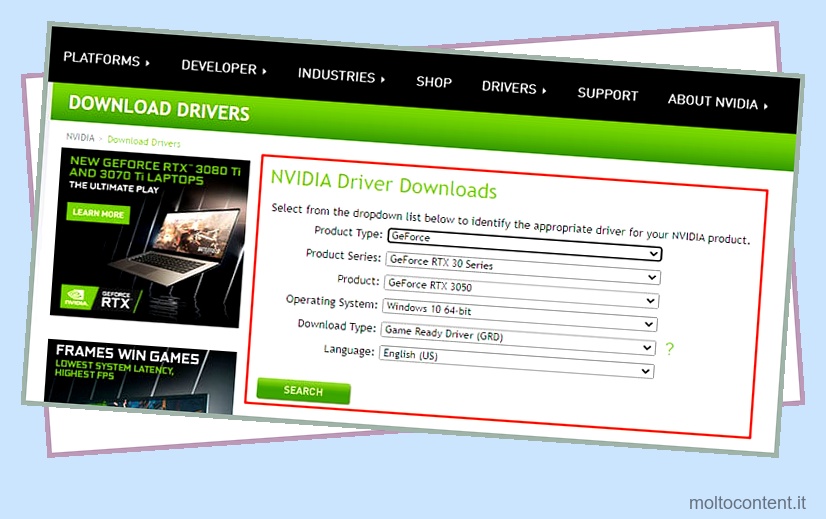
- Una volta fatto, clicca su cerca.
- Seleziona Scarica.
- Una volta completato il download, fare doppio clic sul file eseguibile
(.exe)per installare il driver più recente.
Aggiorna il driver della scheda grafica AMD
Se il tuo computer utilizza un driver grafico AMD, vai alla pagina ufficiale del driver e del supporto di AMD. Ora, segui i passaggi indicati di seguito per eseguire un aggiornamento manuale del driver.
- Selezionare la scheda grafica dall’elenco e fare clic su Invia.
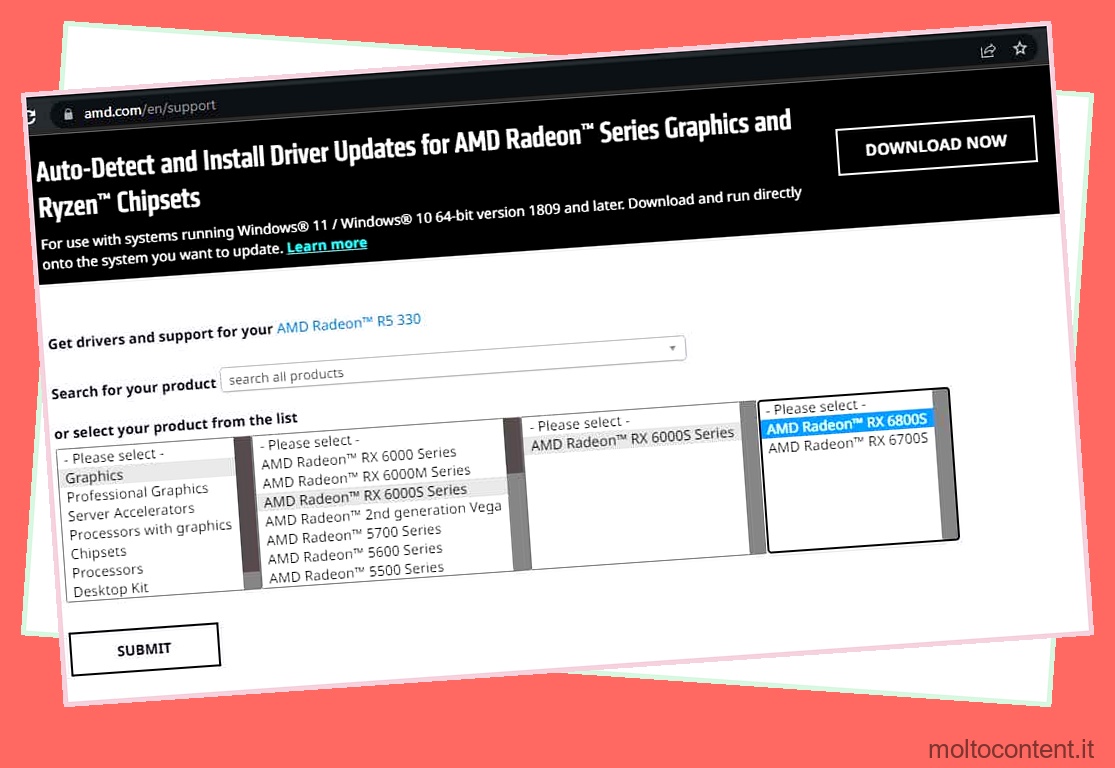
- Qui vedrai un elenco di sistemi operativi. Espandi il sistema operativo attualmente in uso e fai clic su Download.
- Una volta completato il download, fare doppio clic su questo file per installare il driver.








